win7怎样显示隐藏的文件夹 win7系统如何显示隐藏的文件夹
更新时间:2023-09-11 15:02:16作者:yang
win7怎样显示隐藏的文件夹,在使用Windows 7操作系统时,我们经常会遇到需要显示或隐藏文件夹的情况,有时候我们可能需要查看隐藏的文件夹以获取重要的数据或进行系统维护,而有时候又希望隐藏某些文件夹以保护个人隐私或防止误操作。针对这种需求,Windows 7提供了一种简便的方法来显示或隐藏文件夹。通过简单的设置,我们可以轻松地控制文件夹的可见性,从而满足不同的使用需求。接下来我们将介绍一下在Windows 7系统中如何显示和隐藏文件夹的方法。
方法如下:
1.点左下角“开始”菜单,再点击“计算机”。
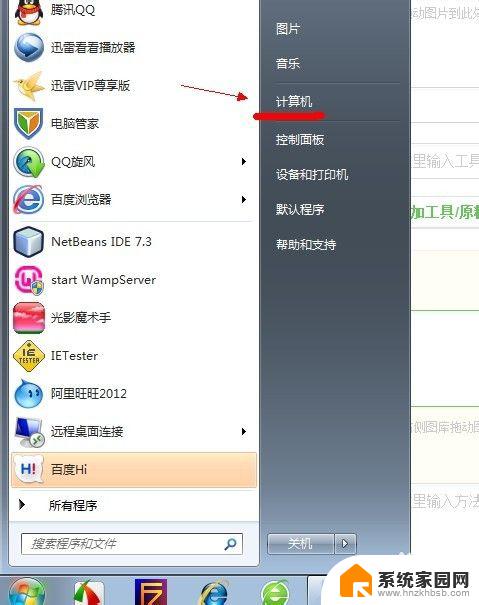
2.点击窗口顶部靠左位置的“组织”菜单,选择其中的“文件夹和搜索选项”。
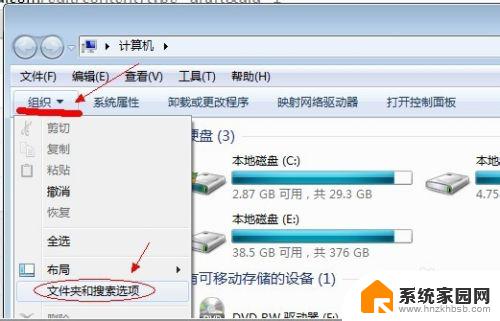
3.在弹出的窗口里点击切换到“查看”选项卡。
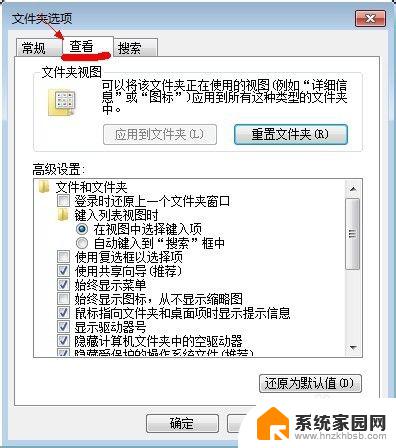
4.在窗口中部位置下拉滚动条,找到“显示隐藏的文件、文件夹或驱动器”。把前面的圈圈选中,然后点击确定。
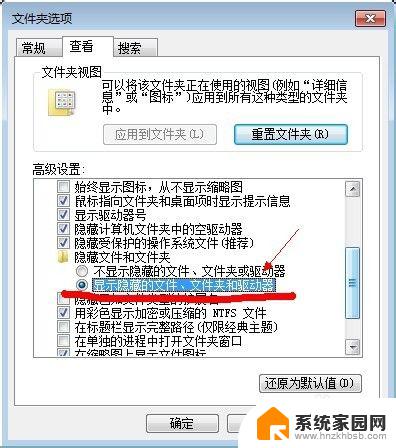
5.这时电脑中的隐藏文件和文件夹就都可以看到了。
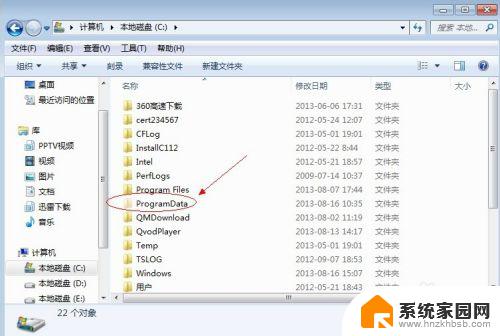
以上是关于如何显示和隐藏Win7文件夹的全部内容,如果您遇到类似的情况,可以按照本文的方法来解决。
win7怎样显示隐藏的文件夹 win7系统如何显示隐藏的文件夹相关教程
- win7怎么找隐藏文件夹 win7系统如何显示隐藏的文件夹
- 计算机隐藏文件夹怎么显示 win7系统显示隐藏文件的步骤
- win7显示隐藏的文件夹 win7系统如何显示隐藏的文件和文件夹
- win7如何查看隐藏的文件夹和文件 win7系统如何显示隐藏的文件夹和文件
- win7系统怎么找出隐藏的文件 win7隐藏文件怎么设置显示
- win7电脑显隐藏文件 win7系统显示隐藏文件的方法
- win7文件后缀怎么显示 Win7如何隐藏文件扩展名
- win7如何显示文件夹大小 如何在Win7文件夹中显示文件的大小
- windows文件夹显示大小 Win7文件夹中的文件大小提示信息窗口
- windows7底部任务栏怎么隐藏 WIN7系统怎样隐藏桌面底部任务栏
- win7电脑桌面锁屏怎么设置密码 win7系统锁屏密码设置方法
- win7家庭普通版个性化设置在哪里 Win7家庭版个性化设置找回方法
- mac电脑装windows7系统 苹果mac装win7系统详细教程
- windows7可以分屏吗 Win7如何快速分屏设置
- win7自带游戏点了没反应 win7旧版游戏启动无反应如何解决
- wind7第三方软件认不到电脑摄像头 Win7摄像头无法打开怎么办
win7系统教程推荐
- 1 win7电脑桌面锁屏怎么设置密码 win7系统锁屏密码设置方法
- 2 wind7第三方软件认不到电脑摄像头 Win7摄像头无法打开怎么办
- 3 win7优盘打不开 u盘设备在win7连接不上怎么办
- 4 win连蓝牙耳机 win7蓝牙耳机连接步骤
- 5 win7进去安全模式按哪个键 win7进入安全模式的三种方法图解
- 6 笔记本电脑win 7系统激活怎么激活 win7怎么激活密钥
- 7 windows7旗舰版怎么打开管理员权限 win7如何设置权限以管理员身份运行程序
- 8 wind7系统还原怎么操作 win7笔记本恢复出厂设置流程
- 9 windows系统开机密码忘了怎么办 Win7系统忘记管理员密码怎么办
- 10 windows 任务清单 Win7 Windows任务计划程序服务查找方法